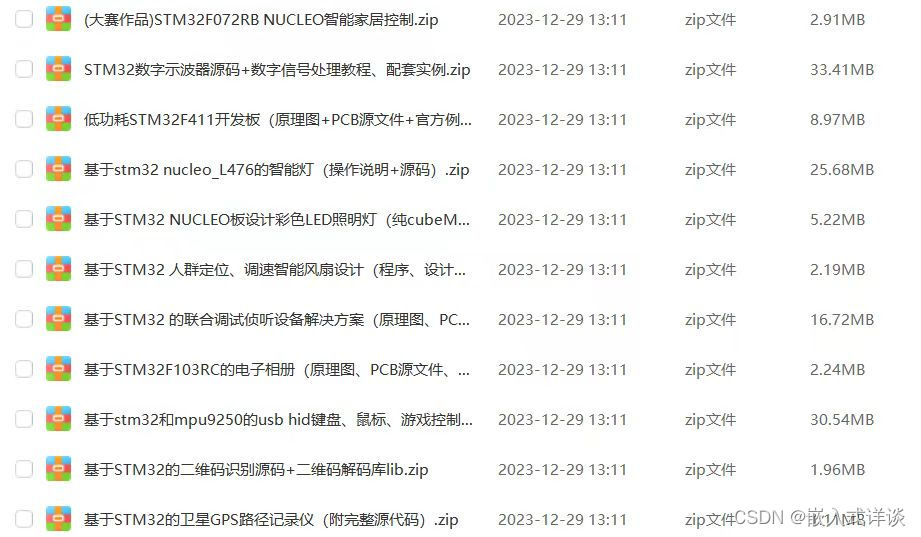- 1项目实战-外卖自提柜 3. FreeRTOS主要API的应用_freertos大项目实战
- 2Android使用adb截屏_android adb 截屏
- 3hbase安装教程_hbase 安装
- 4游戏开发的最新发展趋势分析_游戏开发方面的最前沿趋势
- 5Java进阶 1-3 枚举(switch的新特性)_java switch 枚举
- 6本地pycharm远程连接服务器运行自己的项目_pychram 运行服务器上已有项目
- 7向量数据库入坑指南:初识 Faiss,如何将数据转换为向量(一)_向量库的向量和内容怎么转换
- 8头哥数据库实战答案及解析(1-1 到 1-5)_头歌数据库答案
- 9图书管理系统(SpringBoot+SpringMVC+MyBatis)
- 10[微机原理]智慧交通路口测速实验_智慧交通测速实验
基于STM32开发的智能家居监控系统
赞
踩
目录
- 引言
- 环境准备
- 智能家居监控系统基础
- 代码实现:实现智能家居监控系统
- 4.1 传感器数据读取
- 4.2 电器设备控制
- 4.3 实时数据监控与分析
- 4.4 用户界面与数据可视化
- 应用场景:家庭安全监控与管理
- 问题解决方案与优化
- 收尾与总结
1. 引言
随着智能家居技术的发展,智能家居监控系统在提高家庭安全和便利性方面发挥着重要作用。本文将详细介绍如何在STM32嵌入式系统中使用C语言实现一个智能家居监控系统,包括环境准备、系统架构、代码实现、应用场景及问题解决方案和优化方法。
2. 环境准备
硬件准备
- 开发板:STM32F407 Discovery Kit
- 调试器:ST-LINK V2或板载调试器
- 传感器:如温湿度传感器、烟雾传感器、门窗传感器
- 摄像头模块:用于实时监控
- 显示屏:如TFT LCD显示屏
- 按键或旋钮:用于用户输入和设置
- 电源:12V或24V电源适配器
软件准备
- 集成开发环境(IDE):STM32CubeIDE或Keil MDK
- 调试工具:STM32 ST-LINK Utility或GDB
- 库和中间件:STM32 HAL库
安装步骤
- 下载并安装 STM32CubeMX
- 下载并安装 STM32CubeIDE
- 配置STM32CubeMX项目并生成STM32CubeIDE项目
- 安装必要的库和驱动程序
3. 智能家居监控系统基础
控制系统架构
智能家居监控系统由以下部分组成:
- 传感器系统:用于检测家庭环境的温度、湿度、烟雾等
- 控制系统:用于控制电器设备
- 数据监控系统:用于实时监控和分析环境数据
- 显示系统:用于显示环境参数和系统状态
- 用户输入系统:通过按键或旋钮进行设置和调整
功能描述
通过各种传感器实时监测家庭环境,根据预设的策略自动控制电器设备。同时,通过摄像头模块进行实时监控,并将环境数据和视频流显示在显示屏上。用户可以通过按键或旋钮进行设置,并通过显示屏查看当前状态。
4. 代码实现:实现智能家居监控系统
4.1 传感器数据读取
配置温湿度传感器 使用STM32CubeMX配置GPIO接口:
打开STM32CubeMX,选择您的STM32开发板型号。 在图形化界面中,找到需要配置的GPIO引脚,设置为输入模式。 生成代码并导入到STM32CubeIDE中。
代码实现
- #include "stm32f4xx_hal.h"
- #include "dht22.h"
-
- void DHT22_Init(void) {
- // 初始化DHT22传感器
- }
-
- void DHT22_Read_Data(float* temperature, float* humidity) {
- // 读取DHT22传感器的温度和湿度数据
- }
-
- int main(void) {
- HAL_Init();
- SystemClock_Config();
- DHT22_Init();
-
- float temperature, humidity;
-
- while (1) {
- DHT22_Read_Data(&temperature, &humidity);
- HAL_Delay(2000);
- }
- }

4.2 电器设备控制
配置GPIO控制电器设备 使用STM32CubeMX配置GPIO:
打开STM32CubeMX,选择您的STM32开发板型号。 在图形化界面中,找到需要配置的GPIO引脚,设置为输出模式。 生成代码并导入到STM32CubeIDE中。
代码实现
- #include "stm32f4xx_hal.h"
-
- #define DEVICE_PIN GPIO_PIN_1
- #define GPIO_PORT GPIOA
-
- void GPIO_Init(void) {
- __HAL_RCC_GPIOA_CLK_ENABLE();
-
- GPIO_InitTypeDef GPIO_InitStruct = {0};
- GPIO_InitStruct.Pin = DEVICE_PIN;
- GPIO_InitStruct.Mode = GPIO_MODE_OUTPUT_PP;
- GPIO_InitStruct.Pull = GPIO_NOPULL;
- GPIO_InitStruct.Speed = GPIO_SPEED_FREQ_LOW;
- HAL_GPIO_Init(GPIO_PORT, &GPIO_InitStruct);
- }
-
- void Control_Device(uint8_t state) {
- if (state) {
- HAL_GPIO_WritePin(GPIO_PORT, DEVICE_PIN, GPIO_PIN_SET); // 打开设备
- } else {
- HAL_GPIO_WritePin(GPIO_PORT, DEVICE_PIN, GPIO_PIN_RESET); // 关闭设备
- }
- }
-
- int main(void) {
- HAL_Init();
- SystemClock_Config();
- GPIO_Init();
-
- uint8_t deviceState = 0;
-
- while (1) {
- Control_Device(deviceState);
- deviceState = !deviceState;
- HAL_Delay(2000);
- }
- }

4.3 实时数据监控与分析
配置UART用于数据传输 使用STM32CubeMX配置UART接口:
打开STM32CubeMX,选择您的STM32开发板型号。 在图形化界面中,找到需要配置的UART引脚,设置为UART模式。 生成代码并导入到STM32CubeIDE中。
代码实现
- #include "stm32f4xx_hal.h"
-
- UART_HandleTypeDef huart1;
-
- void UART_Init(void) {
- __HAL_RCC_USART1_CLK_ENABLE();
-
- huart1.Instance = USART1;
- huart1.Init.BaudRate = 9600;
- huart1.Init.WordLength = UART_WORDLENGTH_8B;
- huart1.Init.StopBits = UART_STOPBITS_1;
- huart1.Init.Parity = UART_PARITY_NONE;
- huart1.Init.Mode = UART_MODE_TX_RX;
- huart1.Init.HwFlowCtl = UART_HWCONTROL_NONE;
- huart1.Init.OverSampling = UART_OVERSAMPLING_16;
- HAL_UART_Init(&huart1);
- }
-
- void Send_Data(char* data, uint16_t size) {
- HAL_UART_Transmit(&huart1, (uint8_t*)data, size, HAL_MAX_DELAY);
- }
-
- void Receive_Data(char* buffer, uint16_t size) {
- HAL_UART_Receive(&huart1, (uint8_t*)buffer, size, HAL_MAX_DELAY);
- }
-
- int main(void) {
- HAL_Init();
- SystemClock_Config();
- UART_Init();
-
- char tx_data[] = "Hello, UART!";
- char rx_data[100];
-
- while (1) {
- Send_Data(tx_data, sizeof(tx_data));
- Receive_Data(rx_data, sizeof(rx_data));
- HAL_Delay(1000);
- }
- }

4.4 用户界面与数据可视化
配置TFT LCD显示屏 使用STM32CubeMX配置SPI接口:
打开STM32CubeMX,选择您的STM32开发板型号。 在图形化界面中,找到需要配置的SPI引脚,设置为SPI模式。 生成代码并导入到STM32CubeIDE中。
代码实现
- #include "stm32f4xx_hal.h"
- #include "spi.h"
- #include "lcd_tft.h"
-
- void Display_Init(void) {
- LCD_TFT_Init();
- }
-
- void Display_Environment_Data(float temperature, float humidity) {
- char buffer[32];
- sprintf(buffer, "Temp: %.2f C", temperature);
- LCD_TFT_Print(buffer);
- sprintf(buffer, "Hum: %.2f %%", humidity);
- LCD_TFT_Print(buffer);
- }
-
- int main(void) {
- HAL_Init();
- SystemClock_Config();
- DHT22_Init();
- GPIO_Init();
- Display_Init();
-
- float temperature, humidity;
-
- while (1) {
- DHT22_Read_Data(&temperature, &humidity);
- Display_Environment_Data(temperature, humidity);
- HAL_Delay(1000);
- }
- }

⬇帮大家整理了单片机的资料
包括stm32的项目合集【源码+开发文档】
点击下方蓝字即可领取,感谢支持!⬇
问题讨论,stm32的资料领取可以私信!
6. 问题解决方案与优化
常见问题及解决方案
- 传感器数据不准确:确保传感器与STM32的连接稳定,定期校准传感器以获取准确数据。
- 设备控制不稳定:检查GPIO配置和电气连接,确保设备控制信号的可靠性。
- 通信模块通信异常:检查UART通信线路,确保数据传输的稳定性。
优化建议
- 引入RTOS:通过引入实时操作系统(如FreeRTOS)来管理各个任务,提高系统的实时性和响应速度。
- 增加更多传感器:在系统中增加更多类型的传感器,如光照传感器、CO2传感器,提升环境监测的全面性和可靠性。
- 优化控制算法:根据实际需求优化家居设备控制算法,如模糊控制和PID控制等,提高系统的智能化水平和响应速度。
- 数据分析与预测:通过大数据分析和机器学习模型,对历史数据进行分析,预测家庭环境变化趋势,优化控制策略。
- 增强网络通信能力:集成WiFi或以太网模块,实现系统的远程监控和控制,提升系统的灵活性和便利性。
7. 收尾与总结
本教程详细介绍了如何在STM32嵌入式系统中实现智能家居监控系统,包括传感器数据读取、电器设备控制、实时数据监控与分析、用户界面与数据可视化等内容。通过合理的硬件选择和精确的软件实现,可以构建一个稳定且功能强大的智能家居监控系统。